![]()
Robloxとは
「Roblox(ロブロックス)」とは、無料で自作ゲームを公開できたり、他の人が作ったゲームを遊んだりできるゲームプラットフォームで、ゲームプレイもゲーム開発も無料で行えます。(課金あり)
マルチプラットフォームなので、PCだけではなくスマホ等を使って友人たちと一緒にゲームをする事もできます。多くのゲームが無料で公開されているので、気軽に始める事ができます。
Robloxのはじめ方については、以下のページを参考にアカウント作成をしてみて下さい。
とても簡単に始める事ができます。
↓↓↓アバターに自分で作ったオリジナルの服を着せてみたいと言う方はこちら↓↓↓
【Roblox】【服制作】アバターに着せる服を作ってみた【ロブロックス】【ショップ公開】
Robloxのアバター
ロブロックスのアバターはレゴブロックの人形のような姿をしています。

ロブロックスはインターネットを使って友人たちと一緒にプレイする事ができるのでアバターを変更して個性を出して行きたいところです。
アバターは各パーツに別れていて、幾つものパーツを組み合わせてキャラクターを作って行きます。また、パーツはロブロックス内で利用できる通貨「Robux」を使って購入する事もできます。
では、実際にアバターをカスタマイズする画面を見ていきましょう。
アバターのカスタマイズ
Robloxにログインしたら左側のメニューからアバターを選択します。
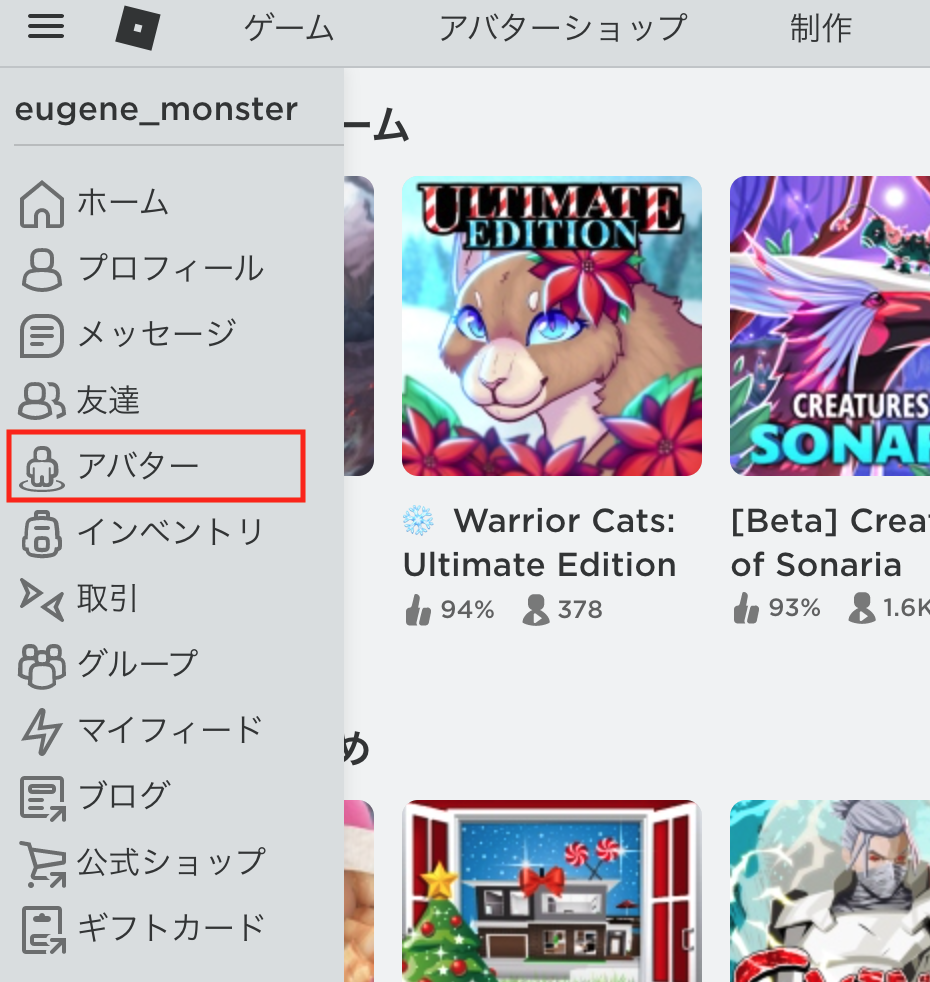
アバターエディターが起動して現在のアバターが表示されます。
いつも「アバターが正常に読み込まれていません。」の表示があるのですが、必ず表示されているのでとりあえず無視します。特に困ったことはありません。
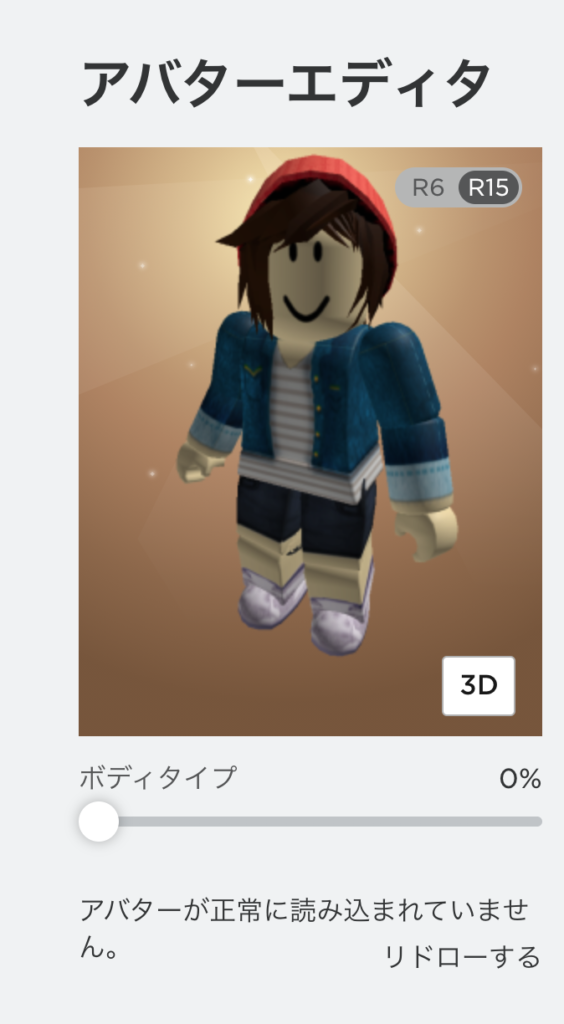
アバターの右側には、各パーツが表示されています。
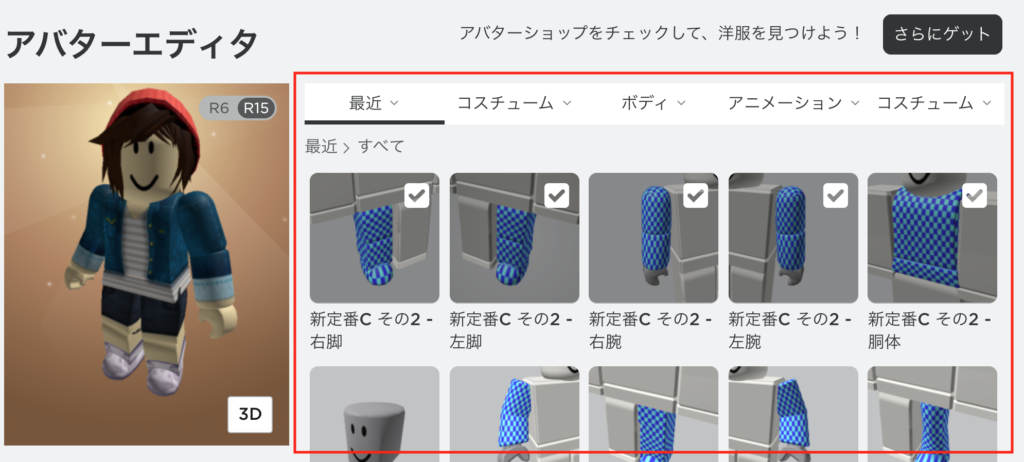
上部のメニューから、それぞれ変更したいパーツを選んで選択していきます。
選択後はアバターのデザインに反映されるのですが、読み込みに多少時間がかかる事があります。イライラせずに待ちましょう。
それでは左側からメニューの説明をして行きましょう。
【最近】
「最近」というのは直近で利用したパーツが表示されます。
「最近」の中でもさらに各ジャンルに分かれて選択できます。利用したパーツの履歴ですね。

【コスチューム】
コスチュームには、アクセサリ、洋服、ギアの3種類がありそれぞれが各パーツごとに分類されています。
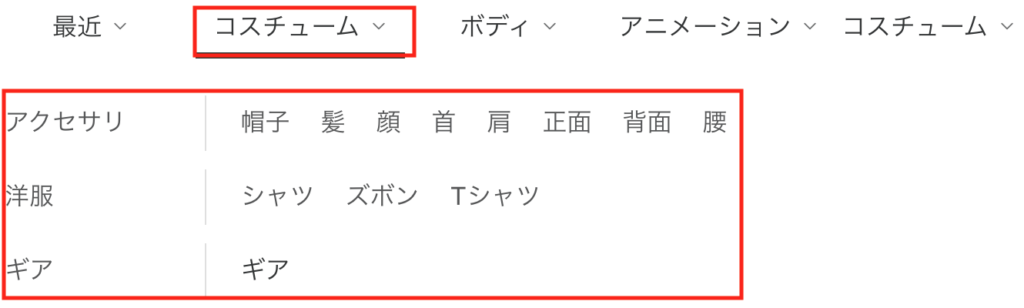
少し分かりにくい所で、「肩」は肩に付けるアイテムでピカチュウみたいマスコットを乗せる事も出来ます。
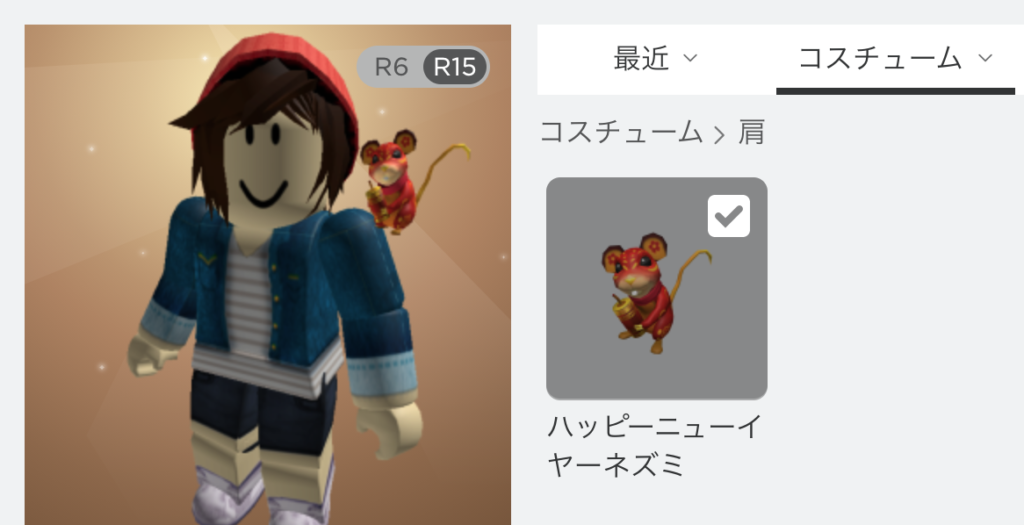
「正面」や「背面」にはショルダーバックやバックパック、ホルスターや弓などの武器を付ける事ができます。「腰」はスカートや車椅子なんかが分類されているようです。アクセサリーは標準では多くないので、アバターショップで気に入ったものを購入してみると。友達と差が付けられるかもしれません。
洋服に分類されている、シャツやズボン、Tシャツはアバターが着ている服を変更する事ができます。アバターショップには沢山の服が用意されているので気に入ったものを探していきましょう。また自分でオリジナルの服を作る事も可能となっていて以下で説明しています。
【Roblox】【服制作】アバターに着せる服を作ってみた【ロブロックス】【ショップ公開】
ギアには武器や楽器などのアイテムが設定されています。
【ボディ】
ボディで体のパーツを選ぶことで体型を変更していく事ができます。
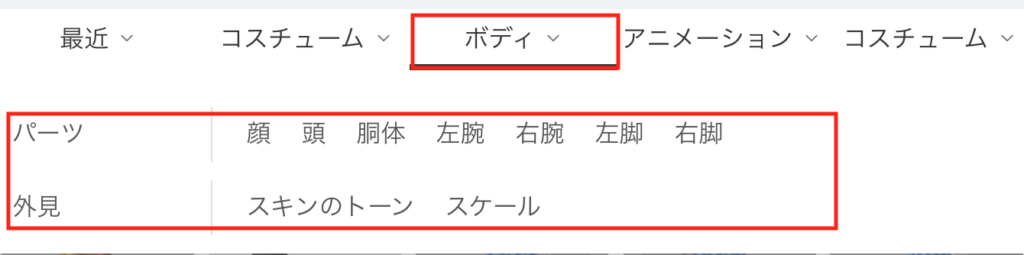
ちょっと面倒ですがそれぞれの、体のパーツを一つずつ選んで組み上げて行くことができます。

左が変更前で、右が胴体、腕、足をそれぞれRobloxボーイに変更したものです。かなり印象が変わりましたね。
スキンのトーンでは肌の色を選ぶことができます。世界中で遊ばれているゲームなので肌の色もしっかりと変更できます。
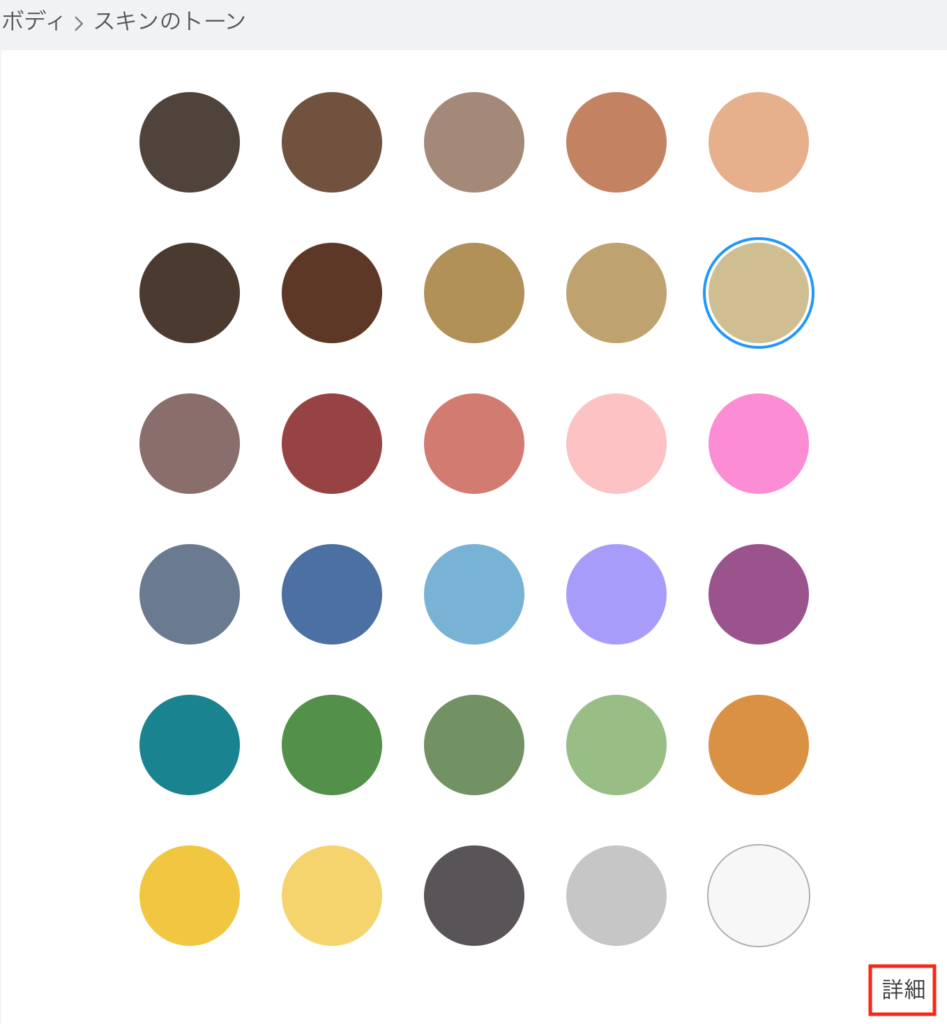
さらに、右下の"詳細"を選ぶと体の部位毎に色を選択できます。

最後がスケールです。これで体のサイズを変更します。各パラメータを変更してどのように変化するのか少し紹介したいと思います。
アバターの下にあるボディタイプと一緒に変化させてみます。
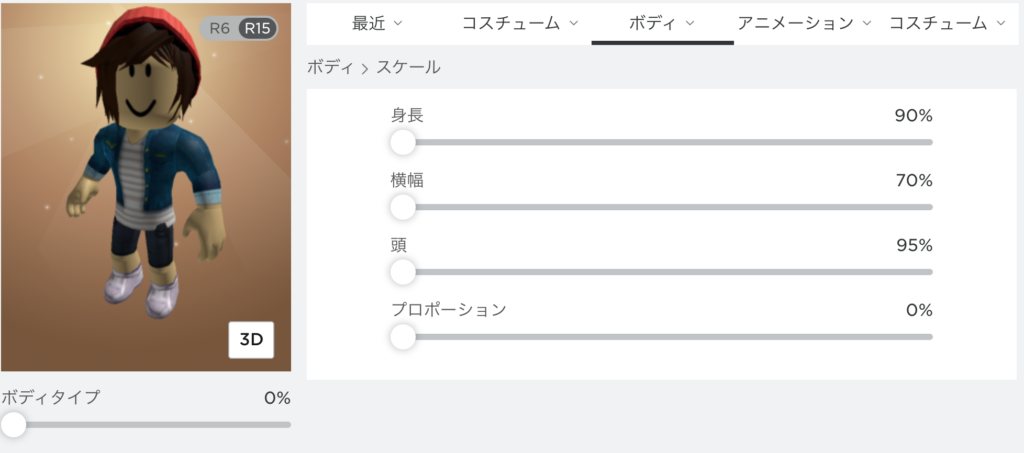
すべてのパラメータを最小にしてみます。少し小さくなった感じがしますかね…。
スケールとは違うのですが、アバターの下にあるボディタイプをMAXにしてみます。
かなりすらっとしたスタイルになりましたね。
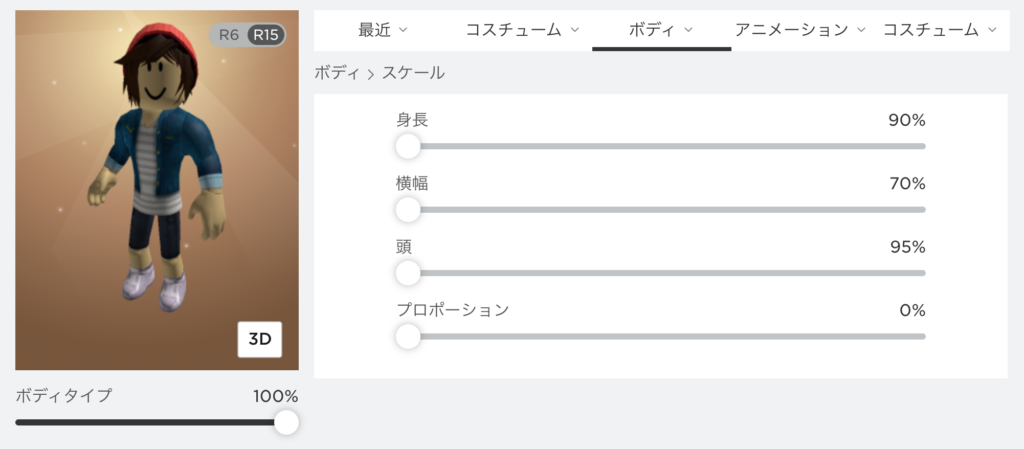
さらに身長をMAXにしてみます。さらにひょろっとした体型になりました。
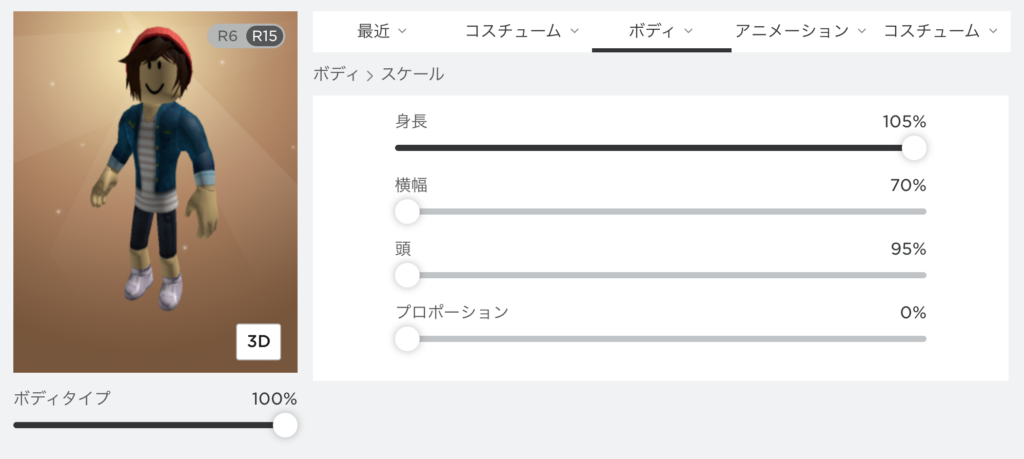
最後に全てのパラメータをMAXにしてみると、かなり強そうな体型になります。
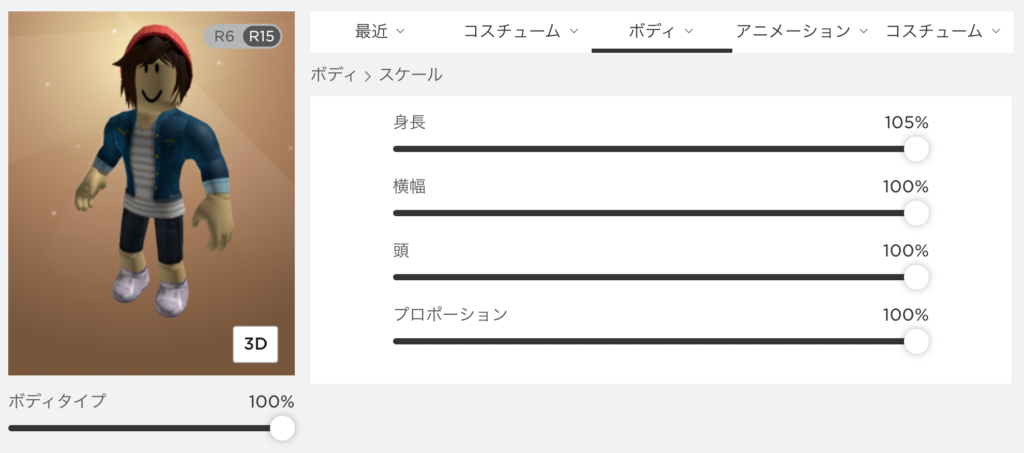
プロポーションの値は変化がちょっと分からない感じですが、ボディタイプと身長、横幅をベースに変更していくと調整しやすいと思います。またボディパーツによっても変化に差が出てくるのでお気に入りのアバターを作る為に色々と調整して試してみましょう。
![]()
【コスチューム(その2)】
最後が一番右端にあるコスチュームです。メニューにはアニメーションもあるのですが、アバターの外見とはちょっと違うので今回は飛ばします。
コスチュームが2つあって分かりにくいのですが、こちらは作成したアバターの設定を保存しておくことができます。プリセットはもともとデフォルトで設定されているパターンで、マイコスチュームが今設定しているアバター情報を保存しておく場所になります。

マイコスチュームを選んで新規作成を選ぶと現在の外見に名前をつけて保存する事ができます。

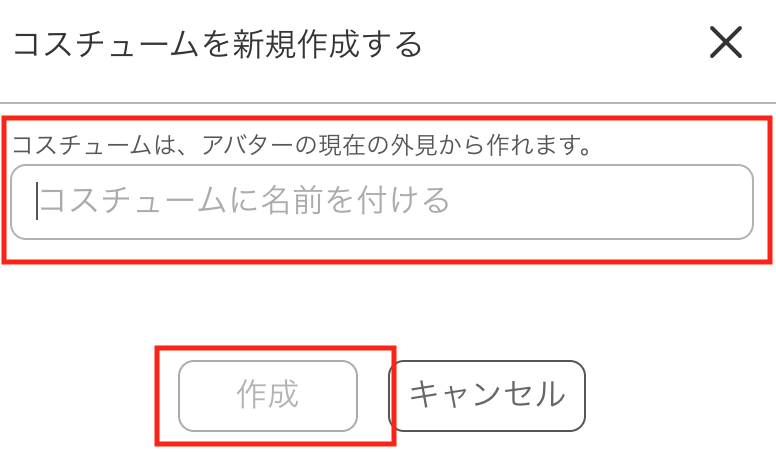
保存しておいたコスチュームを選択するとワンクリックでアバターが変更されます。
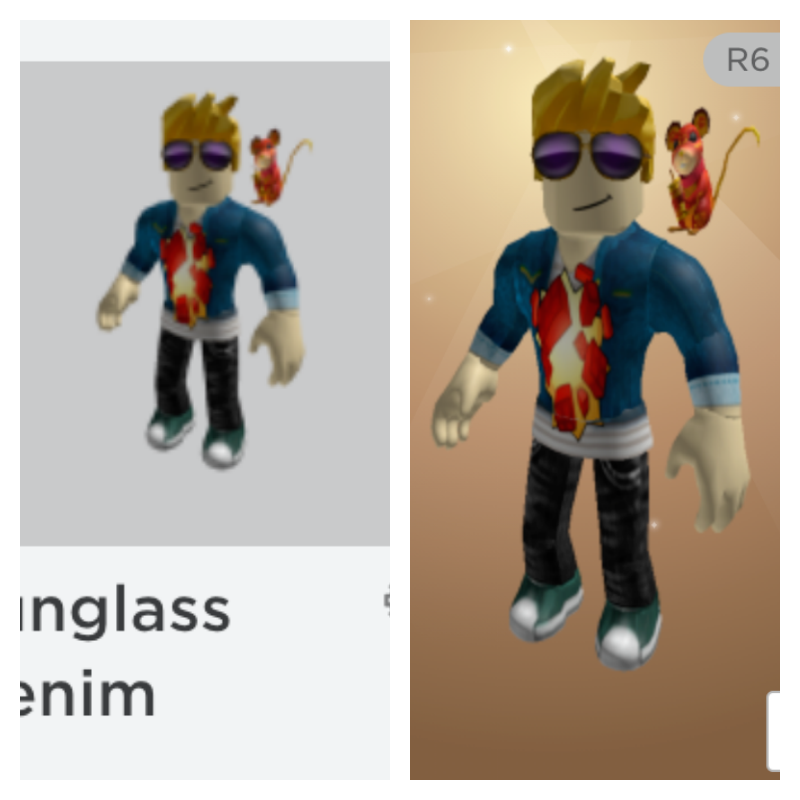
色々とアバターのカスタマイズを楽しむと思いますので、お気に入りを保存しておくと元に戻す手間が省けます。ゲームに合わせたコスチュームを作って友達と一緒に遊びに行っても良いかもしれません。是非活用していきましょう。
アバターのカスタマイズを楽しもう
アバターはその名の通り、ロブロックスの世界での分身です。個性を出すもよし、友達とお揃いのコーディネイトでゲームに参加するもよし、色々とカスタマイズしてロブロックスの世界で遊びましょう。
今回は紹介しませんでしたが、アバターショップには沢山のパーツが並んでいます。無料のパーツも色々とあるので、次回紹介していきたいと思います。
またアバターに着せる洋服は自分でデザインし、ショップで販売する事も可能です、オリジナルデザインの服を作成する方法については以下で説明しています。
【Roblox】【服制作】アバターに着せる服を作ってみた【ロブロックス】【ショップ公開】
![]()



コメント
右腕は色々な種類があるのに左腕は1つ太くなるのしかありません。左腕も細くしたいのですが、どうしたらいいですか?